Como corrigir o Azure não pode iniciar erros de aplicativos da web? Guia de solução de problemas
Publicados: 2025-07-24Você acabou de implantar seu aplicativo. Tudo parecia bom ... até que você tentou abri -lo.
Nada carrega. Talvez você receba um 503. Talvez ele apenas paira. Sem erro claro, sem mensagem útil. Só você, olhando para uma tela que não se move.
Se o seu aplicativo da Web do Azure não começar, não entre em pânico. Na maioria das vezes, é corrigível - e mais fácil do que você pensa. Vamos orientá -lo pelas razões reais, isso acontece, forneça correções rápidas que funcionam imediatamente.
Causas comuns de falhas de inicialização do aplicativo do Azure Web
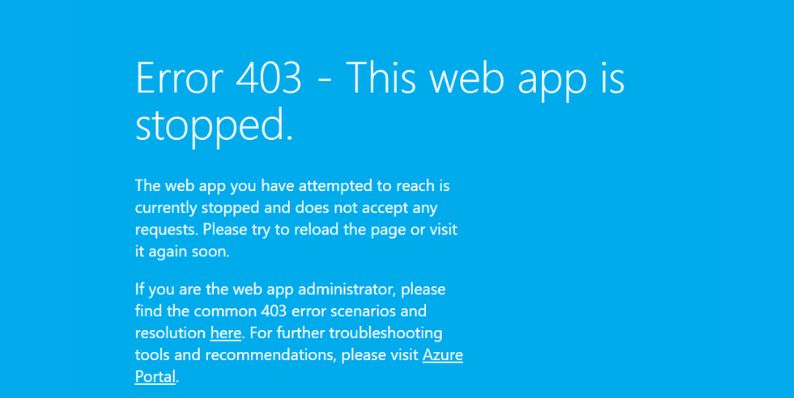
Antes de mergulhar em toras e ferramentas avançadas, é útil entender o que normalmente dá errado. Aqui está o que geralmente faz com que o serviço de aplicativo do Azure falhe na inicialização:
- O aplicativo trava durante a inicialização devido a um código ruim ou arquivos ausentes
-
web.configou comando de inicialização personalizado é mal configurado - Variáveis de ambiente como segredos ou seqüências de conexão estão faltando
- O plano de serviço do aplicativo é muito pequeno e fica sem memória
- A falha na implantação ou a versão da estrutura não corresponde à que seu aplicativo precisa
Saber esses desses etapas torna cada passo abaixo mais rápido e mais focado.
Correções rápidas para aplicativos da Web do Azure que não respondem
São ações simples e imediatas que geralmente fazem seu aplicativo funcionar sem escavação mais profunda:
- Reinicie o aplicativo da web do portal do Azure
- Escala de grátis ou compartilhado para pelo menos um plano básico de serviço de aplicativo
- Verifique duas vezes
web.configou qualquer script de inicialização personalizado para erros de sintaxe - Definir
WEBSITE_LOAD_USER_PROFILEcomo1nas configurações de aplicativos (ajuda alguns aplicativos .net) - Reverter para a última implantação de trabalho ou empurre um novo
- Ativar o log de aplicativos em logs de serviço de aplicativos
- Tente implantar em um slot de preparação primeiro e trocar se funcionar
Se a questão persistir, continue. Agora vamos ser específicos.
Guia passo a passo do aplicativo da web do Azure
Vamos solucionar o caminho certo. Começaremos com os cheques mais fáceis e depois iremos mais profundamente até atingirmos a raiz do problema.
1. Comece com o portal do Azure
Vá para o seu serviço de aplicativo dentro do portal do Azure. Veja a guia Visão geral . Qual é o status do aplicativo?
Se diz que parou , tente clicar em Iniciar . Se permanecer preso em 'iniciar' ou voltar a 'parar' , clique em 'diagnosticar e resolver problemas' .
Essa ferramenta faz uma rápida varredura do seu aplicativo, uso de memória, problemas de configuração e erros recentes. É rápido e muitas vezes sinaliza problemas que você não identificaria por conta própria.
Verifique se existem alertas de recurso ou se o sistema detectou um loop de falha.
2. Verifique o fluxo de log
É daí que a maioria das respostas vem.
O fluxo de logs mostra o que seu aplicativo está fazendo enquanto inicia. Para visualizá -lo, vá para Monitoramento> Fluxo de log e reinicie o aplicativo.
Se nada aparecer:
- Vá para logs de serviço de aplicativos
- Ligue o registro do aplicativo (sistema de arquivos)
- Defina o nível de log como informação ou erro
- Salvar e reiniciar o aplicativo
Quando o log estiver ativo, volte ao fluxo de log e tente novamente.
Procure sinais como:
- Trava logo após a startup
- Falta de dependência ou erros de importação
- Variável de ambiente não definido
- Encadernação incorreta da porta
- Exceções fatais nos métodos
main()ou de inicialização
Essas primeiras 10 a 15 linhas de log geralmente apontam para o problema raiz. Copie qualquer rastreamento de pilha - eles ajudarão você a resolver ou pesquisar mais informações.
3. Use o console kudu
Se os registros não lhe disseram o suficiente, abra o console Kudu. Ele fornece acesso direto ao sistema de arquivos e à lista de processos do seu aplicativo.
Visita:
https://<yourappname>.scm.azurewebsites.net
Clique em Debug Console> CMD . Daqui:
- Abrir
D:\home\LogFilespara verificareventlog.xmle outros registros de falhas - Navegue
D:\home\site\wwwrootpara confirmar que seus arquivos de aplicativos foram implantados - Lançar o Process Explorer para ver se o seu processo de aplicativo está em execução
Se o seu processo não estiver listado, provavelmente falhou durante a inicialização muito cedo - antes que os logs possam pegá -lo. Isso geralmente significa uma configuração ruim, uma importação quebrada ou uma variável de ambiente ausente.

Resolvendo erros comuns de aplicativos do Azure Web
Estes são os tipos de erro mais comuns que as pessoas atingem. Cada um significa algo específico - e lhe dá uma pista onde consertar.
1. HTTP 500 - Erro do servidor interno
Isso significa que o Azure lançou seu aplicativo, mas algo dentro do aplicativo quebrou.
Normalmente, é uma das três coisas: uma falha no seu código de inicialização, uma dependência ausente ou um manipulador de rota quebrado.
Verifique o fluxo de log para obter exceções. Se você vir um rastreamento de pilha de erros apontando um valor nulo, operação inválida ou falha de ligação de configuração, esse é o seu culpado.
Corrija a falha no seu código, implante novamente e reinicie o aplicativo. Confirme também que está usando a versão correta do tempo de execução no Azure (em Configurações gerais> Stack).
2. HTTP 502 ou 503 - Gateway ou serviço ruim indisponível
Esse erro ocorre quando o Azure tenta alcançar seu aplicativo, mas não recebe resposta.
Isso significa que seu aplicativo não vinculou a uma porta, travou antes de abrir um ouvinte ou usar a memória muito rápida.
Para consertar:
- Reinicie o aplicativo
- Ampliar seu plano de serviço de aplicativo para dar mais carneiro
- Revise o fluxo de logs para saídas iniciais do processo
- Verifique se o seu comando de inicialização ou
web.configinicia o servidor de aplicativos
Se você estiver usando o nó, confirme que está ouvindo a porta correta ( process.env.PORT ). No .NET, confirme seu Program.cs não erra as configurações ausentes.
3. Nenhum código de status - apenas "começando" para sempre
Essa é a falha silenciosa que confunde a maioria dos usuários: sem código, sem resposta, apenas um aplicativo preso.
Geralmente significa que o Azure falhou mesmo em lançar seu processo. Algo travado antes que os logs ou o monitoramento possam capturá -lo.
Use Kudu para:
- Abra o
eventlog.xml - Procure por dumps de colisão específicos para aplicativos
- Verifique se seus arquivos de aplicativos existem em
wwwroot
Em alguns casos, sua implantação não foi concluída e o Azure está começando do zero. Tente reimplementar de maneira limpa. Se isso não funcionar, volte para uma versão em funcionamento.
Quando entrar em contato com o suporte da Microsoft para problemas de aplicativos da Web do Azure?
Há um ponto em que você fez tudo certo - mas o aplicativo ainda não será executado. É quando o suporte da Microsoft deve intervir.
Você deve entrar em contato com eles se:
Seu aplicativo não começa, os logs não aparecem e nem o console KUDU não carrega corretamente. Se você escalou, reiniciou e reimplantou, mas nada funciona, você pode estar atingindo uma cota ou problema no nível da plataforma que apenas o suporte de back-end pode resolver.
Certifique -se de reunir o nome do aplicativo, a região, o grupo de recursos e os horários da UTC de suas últimas implantações. Isso ajuda a equipe de suporte a localizar logs e isolar o problema mais rapidamente.
Não espere muito se a plataforma parecer sem resposta. O suporte do Azure tem acesso a logs e dados no nível do sistema que você não pode ver-e eles geralmente são úteis quando sabem o que está falhando.
Prevenção de futuros problemas de inicialização do aplicativo da web do Azure
Você pode evitar a maioria dos problemas de inicialização com alguns hábitos simples. Essas etapas reduzem o risco e dão avisos antecipados se algo quebrar:
- Sempre implante para os slots de estadiamento primeiro - nunca empurre direto para a produção
- Keep
web.config,startupe Valores do Meio Ambiente em Controle de Versão - Use insights do aplicativo e deixe o registro ativado, mesmo quando tudo estiver funcionando como esperado.
- Monitor Reinicializa o aplicativo, uso da memória e CPU dentro do painel de métricas de serviço do aplicativo.L
- Nunca segredos de código hardcodes - use configurações de aplicativos para gerenciá -las com segurança
- Combine sua versão da estrutura (nó, .NET, Python) com o que o Azure suporta
Fazer isso parte do seu processo economiza tempo e evita falhas em implantas futuras.
Conclusão
Quando o aplicativo da Web do Azure não começar, é fácil parecer preso. No entanto, a verdade é que o problema quase sempre deixa uma pista - em logs, configurações ou arquivos de implantação.
Seguindo as etapas acima, você pode descobrir por que isso quebrou, conserte -o com confiança e volte à construção. O Azure fornece as ferramentas - você só precisa saber onde encontrá -las.
E se nada funcionar, lembre -se de que o apoio existe por um motivo. Não hesite em alcançar quando a própria plataforma se tornar o bloqueador.
Agora que você sabe o que fazer, não está mais preso. Você tem isso.
